แก้ไขปัญหาการทำงานในกริดงาน
นำไปใช้กับ: Project Operations สำหรับสถานการณ์ตามทรัพยากร/ไม่ได้เก็บในคลัง การปรับใช้งานแบบ Lite - จัดการกับการออกใบแจ้งหนี้ชั่วคราว, Project for the Web
กริดงานที่ใช้โดย Dynamics 365 Project Operations เป็น iframe ที่โฮสต์อยู่ภายใน Microsoft Dataverse จากการใช้งานนี้ ต้องปฏิบัติตามข้อกำหนดเฉพาะเพื่อให้แน่ใจว่าการรับรองความถูกต้องและการอนุญาตทำงานอย่างถูกต้อง บทความนี้สรุปปัญหาทั่วไปที่อาจส่งผลต่อความสามารถในการแสดงผลกริดหรือจัดการงานในโครงสร้างการแบ่งงาน (WBS)
ปัญหาทั่วไปได้แก่
- แท็บ งาน บนตารางงานว่างเปล่า
- เมื่อคุณเปิดโครงการ โครงการจะไม่โหลดและส่วนติดต่อผู้ใช้ (UI) จะค้างอยู่ที่สปินเนอร์
- การจัดการสิทธิ์การใช้งานสำหรับ Project for the Web
- ระบบจะไม่บันทึกการเปลี่ยนแปลงเมื่อคุณสร้าง ปรับปรุง หรือลบงาน
ปัญหา: แท็บงานว่างเปล่า
การแก้ไข 1: เปิดใช้งานคุกกี้
Project Operations กำหนดให้เปิดใช้งานคุกกี้ของบุคคลที่สามเพื่อแสดงโครงสร้างการแบ่งงาน เมื่อไม่ได้เปิดใช้งานคุกกี้ของบุคคลที่สาม แทนที่จะเห็นงาน คุณจะเห็นหน้าว่างเปล่า เมื่อคุณเลือกแท็บ งาน บนหน้า โครงการ
สำหรับเบราว์เซอร์ Microsoft Edge หรือ Google Chrome กระบวนงานต่อไปนี้จะอธิบายวิธีอัปเดตการตั้งค่าเบราว์เซอร์ของคุณเพื่อเปิดใช้งานคุกกี้ของบุคคลที่สาม
Microsoft Edge
- เปิดเบราว์เซอร์ Edge ของคุณ
- ที่มุมบนขวา ให้เลือก จุดไข่ปลา (...) และจากนั้น เลือก การตั้งค่า
- ภายใต้ คุกกี้และสิทธิ์ของไซต์ เลือก คุกกี้และข้อมูลไซต์
- ปิด บล็อกคุกกี้ของบุคคลที่สาม
- รีเฟรชเบราว์เซอร์ของคุณ
Google Chrome
- เปิดเบราว์เซอร์ Chrome ของคุณ
- ในมุมขวาบน เลือกจุดแนวตั้งสามจุด และจากนั้นเลือก การตั้งค่า
- ภายใต้ ความเป็นส่วนตัวและความปลอดภัย เลือก คุกกี้และข้อมูลไซต์อื่น
- เลือก ยอมรับคุกกี้ทั้งหมด
- รีเฟรชเบราว์เซอร์ของคุณ
หมายเหตุ
หากคุณปิดกั้นคุกกี้ของบุคคลที่สาม คุกกี้และข้อมูลไซต์ทั้งหมดจากไซต์อื่นๆ จะถูกบล็อก แม้ว่าไซต์นั้นจะได้รับอนุญาตในรายการข้อยกเว้นของคุณก็ตาม
การแก้ไข 2: ตรวจสอบตำแหน่งข้อมูล PEX ว่าได้รับการกำหนดค่าอย่างถูกต้อง
Project Operations ต้องการให้พารามิเตอร์โครงการอ้างอิงจุดสิ้นสุด PEX ตำแหน่งข้อมูลนี้จำเป็นในการสื่อสารกับบริการที่ใช้เพื่อแสดงโครงสร้างการแบ่งงาน หากไม่ได้เปิดใช้งานพารามิเตอร์ คุณได้รับข้อผิดพลาด "พารามิเตอร์โครงการไม่ถูกต้อง" หากต้องการอัปเดต PEX ตำแหน่งข้อมูล ให้ทำตามขั้นตอนต่อไปนี้
เพิ่มฟิลด์ จุดสิ้นสุด PEX ไปยังหน้า พารามิเตอร์โครงการ
ระบุชนิดผลิตภัณฑ์ที่คุณใช้ ค่านี้ถูกใช้เมื่อตั้งค่าจุดสิ้นสุด PEX เมื่อมีการดึงข้อมูล ชนิดผลิตภัณฑ์ถูกกำหนดไว้แล้วในจุดสิ้นสุด PEX รักษาค่านั้นไว้
อัปเดตฟิลด์ด้วยค่าต่อไปนี้:
https://project.microsoft.com/<lang>/?org=<cdsServer>&clientType=ProjectOperations#/taskgrid?projectId=<id>&type=2. ตารางต่อไปนี้แสดงพารามิเตอร์ชนิดที่ควรใช้ตามชนิดผลิตภัณฑ์ชนิดผลิตภัณฑ์ พารามิเตอร์ชนิด Project for the Web ในองค์กรเริ่มต้น ชนิด=0 Project for the Web ในองค์กรที่มีชื่อของ CDS ชนิด=1 Project Operations ชนิด=2 ลบฟิลด์ออกจากหน้า พารามิเตอร์โครงการ
การย้าย 3: ลงชื่อเข้าใช้ project.microsoft.com
ในเบราว์เซอร์ของคุณ เปิดแท็บใหม่ ไปที่ project.microsoft.com และลงชื่อเข้าใช้โดยใช้บทบาทผู้ใช้ที่คุณใช้ในการเข้าถึง Project Operations สิ่งสำคัญคือต้องมีผู้ใช้เพียงรายเดียวเท่านั้นที่ลงชื่อเข้าใช้ผลิตภัณฑ์ Microsoft ในเบราว์เซอร์ ข้อความแสดงข้อผิดพลาด "login.microsoftonline.com ปฏิเสธที่จะเชื่อมต่อ" มักเกิดขึ้นเมื่อผู้ใช้ลงชื่อเข้าใช้มากกว่าหนึ่งราย ดังที่แสดงในภาพประกอบต่อไปนี้
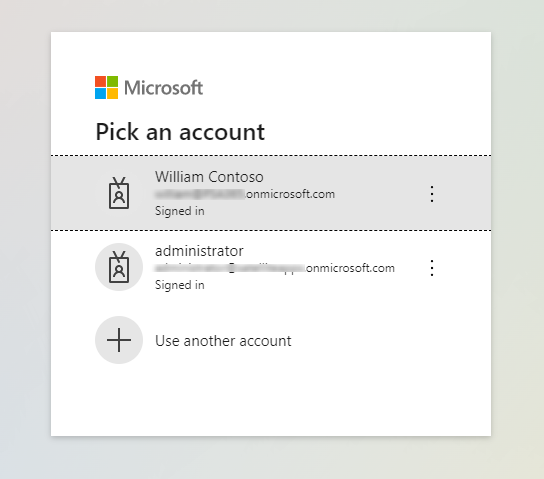
ปัญหา: โครงการไม่โหลดและ UI ค้างอยู่ที่สปินเนอร์
สำหรับวัตถุประสงค์ของการรับรองความถูกต้อง ต้องเปิดใช้งานป๊อปอัปเพื่อให้ตารางงานโหลด หากไม่ได้เปิดใช้งานป๊อปอัป หน้าจอจะค้างอยู่ที่สปินเนอร์การโหลด กราฟิกต่อไปนี้แสดง URL ที่มีป้ายชื่อป๊อปอัปที่ถูกบล็อกในแถบที่อยู่ ซึ่งส่งผลให้สปินเนอร์ค้างขณะพยายามโหลดเพจ
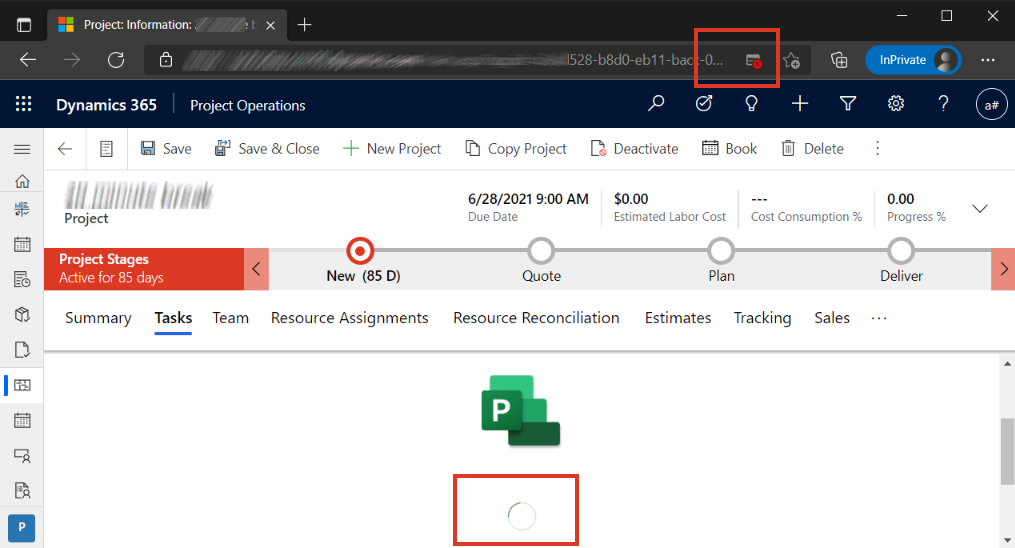
การแก้ไข 1: เปิดใช้งานป๊อปอัป
เมื่อโครงการของคุณค้างอยู่ที่สปินเนอร์ เป็นไปได้ว่าป๊อปอัปไม่ได้เปิดใช้งาน
Microsoft Edge
การเปิดใช้งานป๊อปอัปในเบราว์เซอร์ Edge ของคุณมีสองวิธี
ในเบราว์เซอร์ Edge ให้เลือกการแจ้งเตือนที่มุมขวาบนของเบราว์เซอร์
เลือก อนุญาตป๊อปอัปและเปลี่ยนเส้นทาง จากสภาพแวดล้อม Dataverse เฉพาะเสมอ
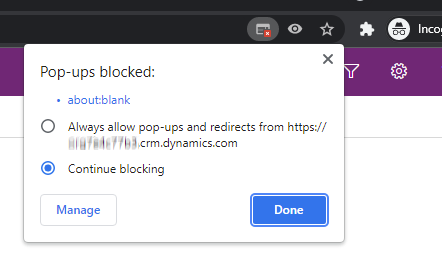
อีกวิธีหนึ่งคือ คุณยังสามารถทำตามขั้นตอนต่อไปนี้:
- เปิดเบราว์เซอร์ Edge ของคุณ
- ที่มุมบนขวา ให้เลือก จุดไข่ปลา (...) จากนั้นเลือก การตั้งค่า>สิทธิ์สำหรับไซต์>ป๊อปอัปและการเปลี่ยนเส้นทาง
- ปิด ป๊อปอัปและเปลี่ยนเส้นทาง เพื่อบล็อกป๊อปอัปหรือเปิดเพื่ออนุญาตป๊อปอัปในอุปกรณ์ของคุณ
- หลังจากที่คุณเปิดใช้งานป๊อปอัป ให้รีเฟรชเบราว์เซอร์ของคุณ
Google Chrome
- เปิดเบราว์เซอร์ Chrome ของคุณ
- ไปที่เพจที่บล็อกป๊อปอัป
- ในแถบที่อยู่ ให้เลือก ป๊อปอัปถูกบล็อก
- เลือกลิงก์สำหรับป๊อปอัปที่คุณต้องการดู
- หลังจากที่คุณเปิดใช้งานป๊อปอัป ให้รีเฟรชเบราว์เซอร์ของคุณ
หมายเหตุ
หากต้องการดูป๊อปอัปสำหรับไซต์เสมอ ให้เลือก อนุญาตป๊อปอัปและเปลี่ยนเส้นทางจาก [ไซต์] เสมอ แล้วเลือก เสร็จสิ้น
ปัญหาที่ 3: การจัดการสิทธิพิเศษสำหรับ Project for the Web
Project Operations อาศัยบริการการจัดกำหนดการภายนอก บริการกำหนดให้ผู้ใช้มีบทบาทหลายบทบาทที่ได้รับมอบหมายซึ่งอนุญาตให้พวกเขาอ่านและเขียนไปยังเอนทิตีที่เกี่ยวข้องกับ WBS เอนทิตีเหล่านี้รวมถึงงานโครงการ การมอบหมายทรัพยากร และการอ้างอิงงาน หากผู้ใช้ไม่สามารถแสดง WBS เมื่อนำทางไปยังแท็บ งาน อาจเป็นเพราะ โครงการ สำหรับ Project Operations ยังไม่ได้เปิดใช้งาน ผู้ใช้อาจได้รับข้อผิดพลาดบทบาทความปลอดภัยหรือข้อผิดพลาดที่เกี่ยวข้องกับการปฏิเสธการเข้าถึง
การแก้ไข 1: ตรวจสอบความถูกต้องของผู้ใช้แอปพลิเคชันและบทบาทความปลอดภัยของผู้ใช้ปลายทาง
ไปที่ การตั้งค่า>ความปลอดภัย>ผู้ใช้>ผู้ใช้แอปพลิเคชัน
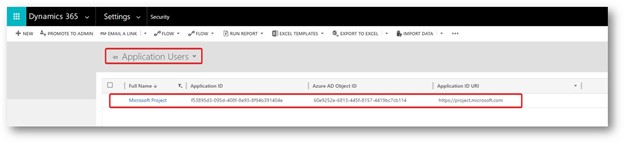
ดับเบิลคลิกที่เรกคอร์ดผู้ใช้แอปพลิเคชันเพื่อตรวจสอบ:
- ผู้ใช้มีสิทธิ์เข้าถึงโครงการ คุณสามารถทำได้โดยตรวจสอบว่าผู้ใช้มีบทบาทความปลอดภัย ผู้จัดการโครงการ
- มีผู้ใช้แอปพลิเคชัน Microsoft Project อยู่ และได้รับการตั้งค่าคอนฟิกอย่างถูกต้อง
หากไม่มีผู้ใช้รายนี้ ให้สร้างเรกคอร์ดผู้ใช้ใหม่
เลือก ผู้ใช้ใหม่ เปลี่ยนฟอร์มข้อมูลเป็น ผู้ใช้แอปพลิเคชัน แล้วเพิ่ม รหัสแอปพลิเคชัน
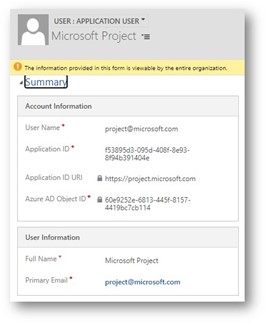
ปัญหาที่ 4: ระบบจะไม่บันทึกการเปลี่ยนแปลงเมื่อคุณสร้าง ปรับปรุง หรือลบงาน
เมื่อคุณทำการปรับปรุง WBS อย่างน้อยหนึ่งรายการ การเปลี่ยนแปลงจะล้มเหลวและจะไม่ถูกบันทึก เกิดข้อผิดพลาดในตารางกำหนดการโดยมีข้อความว่า "ไม่สามารถบันทึกการเปลี่ยนแปลงล่าสุดที่คุณทำ"
การแก้ไข 1: ตรวจสอบการกำหนดสิทธิ์การใช้งาน
- ตรวจสอบว่าผู้ใช้ได้รับมอบหมายสิทธิ์การใช้งานที่ถูกต้อง และมีการเปิดใช้บริการในรายละเอียดแผนบริการของสิทธิ์การใช้งาน
- ตรวจสอบว่าผู้ใช้สามารถเปิด project.microsoft.com
การแก้ไข 2: การกำหนดค่าการตรวจสอบความถูกต้องของผู้ใช้แอปพลิเคชัน Project
- ตรวจสอบว่าผู้ใช้แอปพลิเคชันโครงการถูกสร้างขึ้น
- ใช้บทบาทความปลอดภัยต่อไปนี้กับผู้ใช้:
- ผู้ใช้ Dataverse หรือผู้ใช้ฐาน
- ระบบ Project Operations
- ระบบโครงการ
- ระบบการรวมแบบสองทิศทางของ Project Operations บทบาทนี้จำเป็นสำหรับสถานการณ์การปรับใช้งานตามทรัพยากร/ไม่ได้เก็บในคลังของ Project Operations
ปัญหาที่ 5: ข้อผิดพลาดในการอนุญาตขณะอัปเดตโครงการ
ในขณะที่ทำงานในโครงการอาจเกิดปัญหาขึ้น บันทึกข้อผิดพลาด PSS จะแสดงข้อความที่ระบุถึงปัญหาการเข้าถึงสิทธิ์สำหรับผู้ใช้เมื่อบันทึกเรกคอร์ด ข้อผิดพลาดนี้อาจเกิดขึ้นระหว่างการดำเนินการ เช่น การคัดลอกโครงการ การแปลงโครงการ การนำเข้าโครงการ หรือขณะทำงานบนตารางงาน เป็นต้น
การแก้ไขที่ 1: อัปเดตสิทธิ์ของผู้ใช้สำหรับเอนทิตีเฉพาะ
ในกรณีส่วนใหญ่ ข้อผิดพลาดแนะนำว่าผู้ใช้ขาดสิทธิ์ที่จำเป็นในการดำเนินการเฉพาะ (เช่น อ่าน/เขียน) ในเรกคอร์ดเอนทิตี
- ขั้นแรก ตรวจสอบข้อความแสดงข้อผิดพลาดเพื่อระบุชื่อเอนทิตีและชื่อผู้ใช้ หากข้อผิดพลาดแสดงเฉพาะ ID ผู้ใช้ สามารถรับชื่อผู้ใช้ได้โดยใช้ Web API นี้: <orgurl>/api/data/v9.2/systemusers(<Principal/User Id from the error message>)?$select=fullname,firstname,lastname,domainname,internalemailaddress,windowsliveid
- หากชื่อผู้ใช้เป็น "Microsoft Project" หรือ "Microsoft Portfolios" แสดงว่ามีปัญหาสิทธิ์กับผู้ใช้แอป Project Operations นี่คือผู้ใช้ในตัวสำหรับการรวมระหว่าง Project Online และองค์กรของลูกค้า
หากผู้ใช้เป็นผู้ใช้แอปในตัว::
- ตรวจสอบให้แน่ใจว่าผู้ใช้แอปในตัวได้รับการกำหนดบทบาทแบบสำเร็จรูป (OOB) ทั้งหมด สำหรับข้อมูลเพิ่มเติม โปรดดู [การกำหนดค่าการตรวจสอบความถูกต้องของผู้ใช้แอปพลิเคชันโครงการ[(https://aka.ms/po-tasks-grid-setup-documentation). ด้วยการอัปเดต Project Operations แต่ละครั้ง บทบาทความปลอดภัยจะถูกมอบหมายใหม่ให้กับผู้ใช้รายนี้โดยอัตโนมัติ อย่างไรก็ตาม ปัญหาอาจเกิดขึ้นได้หากลูกค้าลบบทบาทออกจากผู้ใช้แอปนี้ด้วยตนเอง
- หากผู้ใช้แอปมีบทบาท OOB ทั้งหมดแล้ว ให้ตรวจสอบปลั๊กอินของลูกค้าที่อาจกระตุ้นให้เกิดการดำเนินการกับเอนทิตีเพิ่มเติม ลูกค้าอาจจำเป็นต้องแก้ไขปลั๊กอินของลูกค้า/พันธมิตร หรือเพิ่มบทบาท/สิทธิ์การใช้งานให้กับผู้ใช้แอป
หากผู้ใช้เป็นผู้ใช้ปกติ:
- ลูกค้าควรตรวจสอบการปรับแต่ง/ปลั๊กอินที่รับผิดชอบในการทริกเกอร์การดำเนินการ CRUD ในเอนทิตี ซึ่งดำเนินการภายใต้บริบทของผู้ใช้ พวกเขาอาจใช้บริการของระบบในปลั๊กอินหรือมอบหมายบทบาท/สิทธิ์เพิ่มเติมให้กับผู้ใช้